كيفية حفظ فيديو Facebook على iPhone: تعرف على الطرق
نشرت: 2022-11-09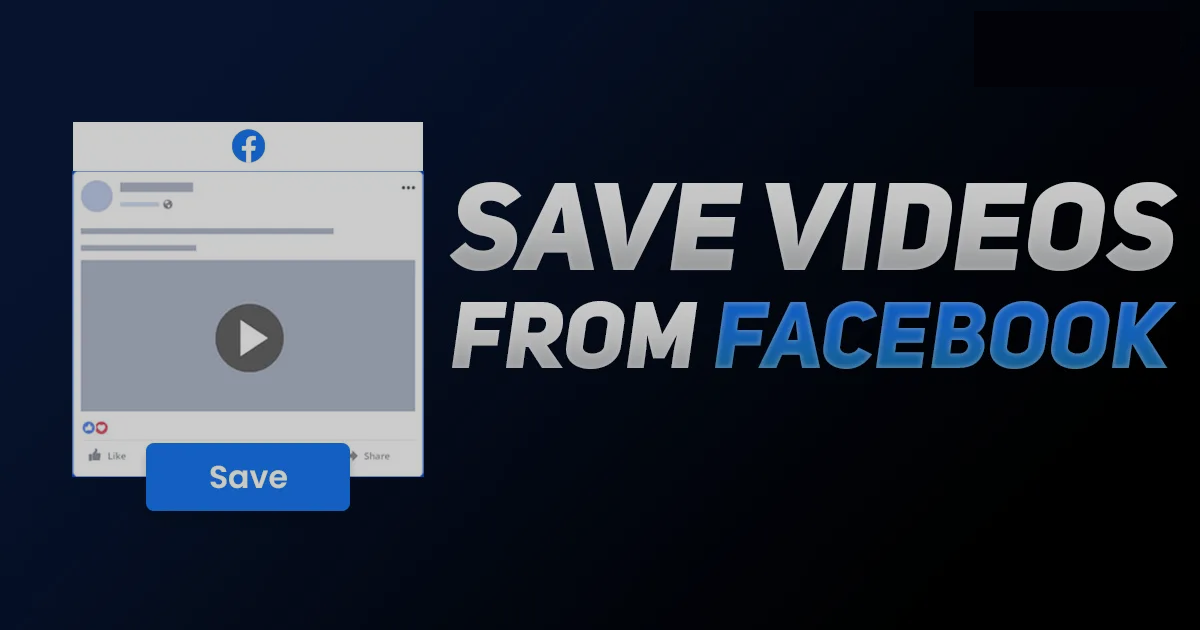
في معظم الأوقات ، عندما تقوم بالتمرير عبر ملفك الشخصي على Facebook دون أي غرض أو سبب ، يمكنك أن تدرك كيف أصبح إدمانًا وقهريًا في حياتك اليومية. لذلك ، إذا كنت تريد حفظ أي من مقاطع الفيديو المفضلة لديك على Facebook لمشاهدتها لاحقًا أو دون اتصال بالإنترنت قبل الانتقال مباشرة إلى عملية حفظ الفيديو أو تنزيله على Facebook ، فلنلقِ نظرة سريعة على سبب احتياجك حتى إلى حفظ فيديو Facebook على iPhone .
- استمتع بتنزيلات FB بدون الإنترنت في أي وقت وفي أي مكان وعلى أي جهاز.
- قم بعمل نسخة احتياطية من مقاطع فيديو FB قبل أن تغادر المنصة.
- الرجوع إلى الفيديو الذي تم تنزيله لأغراض شخصية أو مهنية.
- احصل على الإلهام والأفكار لعمليات صنع الفيديو في المستقبل من الفيديو.
- يمكن مشاركة التنزيلات ونقلها بسهولة إلى أي جهاز تختاره.
- تعد مشاهدة التنزيلات بشكل متكرر فعالاً من حيث التكلفة لتوفير نفقات الإنترنت.
- قم بتنزيل مقاطع فيديو غير محدودة دون أي قيود.
دعنا نتعلم كيف يمكنك حفظ Facebook v IDo على iPhone بطريقتين لمشاهدته لاحقًا.
جدول المحتويات
كيف تحفظ فيديو Facebook على iPhone باستخدام خيار تسجيل شاشة مدمج؟
أثناء استخدام جهاز iPhone الخاص بك ، إذا كنت تبحث عن خيار لتنزيل مقطع فيديو على Facebook ، فيمكنك القيام بذلك بسهولة باستخدام ميزة تسجيل الشاشة المضمنة في iPhone. بدون الاعتماد على أي برنامج منفصل ، يمكنك حفظ مقاطع الفيديو المفضلة على Facebook على جهاز iPhone الخاص بك ببضع نقرات. هنا ، تذهب مع الخطوات.
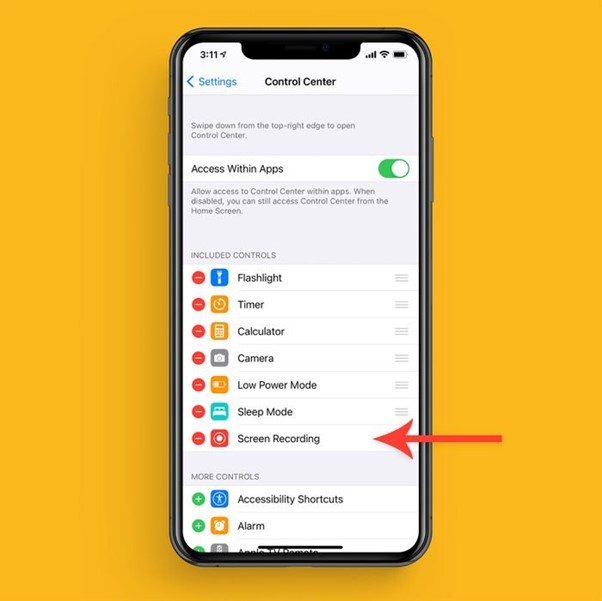
خطوات للقيام بها
بعد فتح iPhone ، اسحب لأعلى (iPhone 8 أو أقدم) أو اسحب لأسفل (iPhone 10 أو أحدث) على شاشة هاتفك للوصول إلى قائمة "Control Center".
حدد خيار "Screen Record" بثلاث نقاط في دائرة. إذا لم تتمكن من العثور على علامة تسجيل الشاشة بهذه الخطوات ، فاتبع الخطوة التالية للوصول إلى خيار تسجيل الشاشة.
توجه إلى "الإعدادات"> ثم "مركز التحكم"> ثم "تخصيص عناصر التحكم"> ثم "المزيد من قائمة التحكم" وانتقل عبرها للوصول إلى خيار "تسجيل الشاشة". الآن ، أثناء تحديد الخيار "+" باللون الأخضر ، يمكنك إضافة خيار "Screen Recording" إلى قائمة "Control Center". من ناحية أخرى ، بالنقر على خيار اللون الأحمر "-" ، يمكنك سحب خيار تسجيل الشاشة من قائمة "مركز التحكم".
بعد إضافة خيار "Screen Recording" إلى قائمة "Control Center" ، تحتاج إلى التمرير لأعلى أو التمرير لأسفل على شاشة iPhone ، حسب إصدار iPhone الخاص بك ، لفتح قائمة "Control Center".
بعد ذلك ، أثناء النقر فوق خيار "تسجيل" ، انتظر لمدة ثلاث ثوانٍ ، وستكون ساعة الزاوية اليسرى العلوية "حمراء". في طراز iPhone الأقدم ، سيظهر شريط أحمر اللون أعلى الشاشة بدلاً من الساعة.
لبدء تسجيل الشاشة ، يجب الخروج من "مركز التحكم" أثناء النقر على الشاشة. سيتم تسجيل شاشة iPhone الخاصة بك لأي مقطع فيديو على Facebook بالصوت.
لإيقاف التسجيل ، يمكنك إما النقر فوق الساعة الحمراء أو الشريط الأحمر وتحديد خيار "إيقاف". يمكنك أيضًا النقر فوق خيار "تسجيل" مرة أخرى في "مركز التحكم" لإيقاف عملية التسجيل.
كيفية حفظ فيديو Facebook على iPhone باستخدام الأداة عبر الإنترنت FBDownloader.app؟
عندما يمنحك خيار حفظ الفيديو على Facebook إمكانية مشاهدة لاحقًا ، فإن ميزة تسجيل الشاشة في iPhone و Android تجعل تجربة مشاهدة Facebook على الإنترنت خالية من التبعية. هنا ، باستخدام FBDownloader.app عبر الإنترنت ، يمكنك تنزيل مقطع فيديو من Facebook على أي نظام أساسي وأي جهاز بعملية تنزيل بسيطة من ثلاث خطوات.
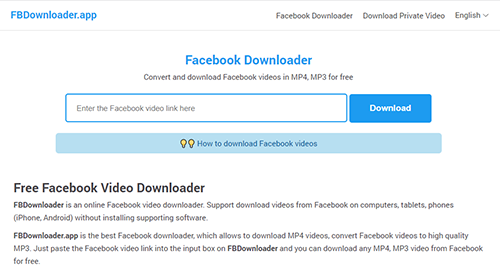
الخطوة 1: أثناء زيارة موقع Facebook الرسمي ، يجب عليك فتح تطبيق Facebook على هاتفك. بعد ذلك ، ابحث عن فيديو Facebook لتنزيله.
الخطوة 2: حدد خيار "مشاركة" أسفل الفيديو المحدد وحدد الخيار. ثم انقر فوق خيار "نسخ الرابط".
الخطوة 3: أثناء زيارة FBDownloader.app ، يجب عليك لصق الرابط المنسوخ في شريط الإدخال والنقر فوق خيار "تنزيل". بعد ذلك ، حدد تنسيق ملف الفيديو Mp4 أو Mp3 ، وانقر فوق الخيار "تنزيل" أو "تقديم" مرة أخرى ، وانتظر بعض الوقت لإكمال عملية التنزيل على جهازك.

ما هي أهم المعايير التي يجب مراعاتها أثناء تنزيل مقاطع فيديو FB؟
معرفة الطريقة السهلة لحفظ أو تنزيل مقطع فيديو على Facebook على منصات متعددة ، يجب أن تعرف بعض الأشياء مسبقًا لتحسين تجربة التنزيل أو المشاهدة دون اتصال بالإنترنت.
- لتوفير مساحة تخزين هاتفك ، من الأفضل إجراء تنزيلات FB على الكمبيوتر.
- يجب أن تكون حريصًا بشأن جودة الصوت والفيديو لتنزيلات FB الخاصة بك لاستخدامها في المستقبل.
- من الأفضل حفظ أي فيديو FB مفيد بدون اضطرابات تجارية.
- قد يكون استكشاف خيار التنزيل التلقائي أمرًا مناسبًا حتى لا تفوتك أيًا من الخيارات المفضلة لديك.
لذلك ، إذا كنت ترغب في استكشاف كل هذه المعلمات المذكورة أعلاه على تنزيلات FB الخاصة بك وفقًا لمتطلباتك ومواصفاتك ، فإن برنامج تنزيل StreamFab All-in-one هو حل شامل لذلك. من خيار الحفظ على سطح المكتب (Windows / Mac) إلى التنزيلات الخالية من الإعلانات مع خيار تحديد جودة الصوت والفيديو ، يمكنك تجربة جميع الميزات القابلة للتخصيص مع برنامج تنزيل StreamFab.
كيفية حفظ Facebook V IDo على جهاز كمبيوتر يعمل بنظام Windows / Mac باستخدام برنامج StreamFab All-in-One Downloader؟
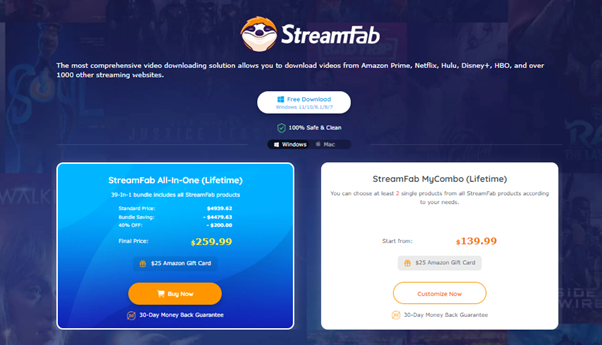
إذا كنت ترغب في الحصول على تنزيلات عالية الجودة من Facebook لتلبية متطلباتك المحددة ، فإن أداة تنزيل الفيديو هذه ستمنحك بلا شك الرضا عن أقصى درجات التخصيص. إنها StreamFab ، علامة تجارية فرعية لـ DVDFab. أثناء استيفاء جميع معايير تنزيل Facebook ، يمنحك StreamFab downloader أقصى قدر من المرونة في المشاهدة دون اتصال لمقاطع فيديو Facebook غير المحدودة.
سمات
- احصل على فيديو FB بدون إعلانات بدقة 720p / 1080p وجودة صوت EAC3 5.1 / AC3 5.1 / AAC 2.0.
- احفظ التنزيلات بتنسيق Mp4 أو MKV لمشاركتها مع جميع الأجهزة.
- حفظ عدد غير محدود من مقاطع الفيديو دفعة واحدة في أي وقت من الأوقات.
- احفظ الترجمات والبيانات الوصفية لمقاطع الفيديو إن وجدت.
- قم بتنزيل مقاطع الفيديو المجدولة تلقائيًا.
- يمكن تحويل تنسيق Blu-ray.
سعر
احصل على خطة اشتراك الحزمة لمرة واحدة بسعر 259.99 دولارًا مع منتجات StreamFab 42 في واحد وسياسة إرجاع الأموال لمدة 30 يومًا.
خطوات التنزيل
الخطوة 1: ابدأ التثبيت
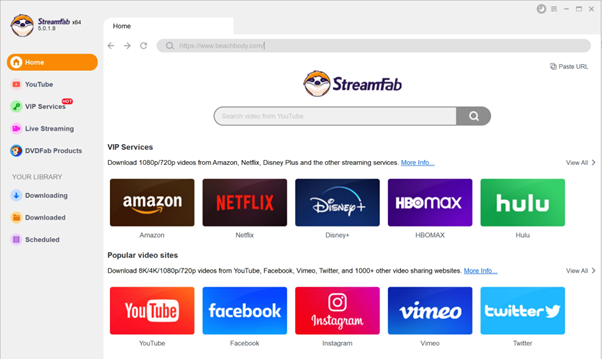
بعد تثبيت البرنامج بنجاح على جهاز كمبيوتر يعمل بنظام Windows أو Mac ، يجب عليك الانتقال إلى علامة تبويب خدمة YouTube على اليسار.
الخطوة 2: اختيار فيديو فيسبوك
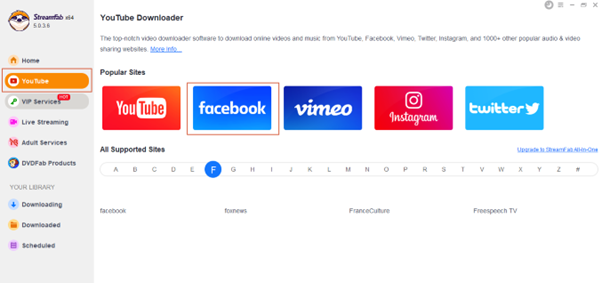
حدد موقع Facebook من علامة تبويب خدمة البث على YouTube. بعد تسجيل الدخول إلى حسابك على Facebook ، حدد فيديو FB المفضل لديك لتنزيله.
الخطوة 3: اللعب والتخصيص
ابدأ تشغيل الفيديو المحدد وقم بتخصيص ملف الإخراج الخاص بك عن طريق اختيار مسار الصوت ، ودقة الفيديو ، والتنسيق ، وما إلى ذلك.
الخطوة 4: قم بإنهاء التنزيل
بعد الانتهاء من عملية التخصيص ، يجب النقر فوق خيار "تنزيل الآن" لإنهاء عملية التنزيل.
أسئلة وأجوبة
س: كم عدد المستخدمين النشطين شهريًا لفيسبوك بحلول عام 2022؟
ج: بوجود 2.934 مليار مستخدم نشط شهريًا بحلول عام 2022 ، احتل موقع Facebook المرتبة الأولى كأكثر منصات التواصل الاجتماعي نشاطًا في العالم.
س: هل هناك حد عمري للوصول إلى منصة Facebook؟
ج: السن المؤهل لاستخدام Facebook هو 13 عامًا وما فوق.
س: كيفية تنزيل مقاطع فيديو FB على Facebook؟
ج: هناك طريقة لحفظ فيديو Facebook داخل منصة Facebook لراحتك ومشاهدته لاحقًا. دعونا نرى كيفية حفظ مقاطع فيديو Facebook على Facebook.
خطوات للقيام بها
الخطوة 1: اختر فيديو Facebook لحفظه لمشاهدته لاحقًا. بعد ذلك ، انتقل إلى الزاوية العلوية اليمنى من الفيديو المحدد لتحديد علامة "رمز المزيد" / علامة "ثلاث نقاط أفقية".
الخطوة 2: حدد "حفظ الفيديو". ستحصل على جميع مقاطع الفيديو المحفوظة في مكان واحد. لمشاهدة أي منها على جهاز الكمبيوتر الخاص بك ، انتقل إلى خيار "القائمة" العلوي ، وحدد خيار "مشاهدة"> "تحديد مقاطع الفيديو". على هاتفك ، حدد "قائمة همبرغر"> "تم الحفظ".
التغذية النهائية
عندما تريد معرفة خيارات حفظ فيديو Facebook على iPhone أو منصات أخرى ، فإن طرق وخطوات التنزيل المتعددة لهذه المقالة ستلبي متطلباتك مع المواصفات. ومع ذلك ، للحصول على أفضل فوائد تنزيلات FB الخاصة بك ، يجب أن تجرب مرونة التنزيل التي لا مثيل لها للعديد من برامج التنزيل ، وخاصة StreamFab All-in-one Downloader .
اقرأ المزيد: أفضل 10 تطبيقات مجانية لتنزيل الفيديو لأجهزة Android في عام 2022
اتصل بنا ، ThimPress:
الموقع : https://thimpress.com/
صفحة المعجبين : https://www.facebook.com/ThimPress
يوتيوب : https://www.youtube.com/c/ThimPressDesign
تويتر : https://twitter.com/thimpress
